win10许可证即将过期怎么激活 win10windows许可证即将过期如何解决
最近有win10系统用户在使用电脑的时候,发现使用过程中总是会弹出windows许可证即将过期的情况,不知道这是怎么回事,其实这是因为你的激活期限快到了,只要重新激活就可以了,那么win10许可证即将过期怎么激活呢?今天就由小编给大家讲述一下win10windows许可证即将过期的解决步骤。
具体解决方法如下:
1、在Windows10系统桌面,右键点击桌面左下角的开始按钮,在弹出菜单中选择“属性”菜单项。
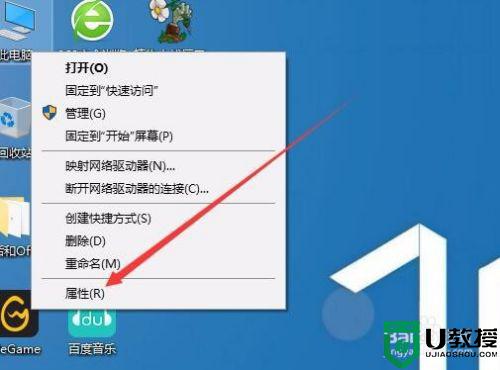
2、这时会打开Windows10系统属性窗口,在打开的属性窗口中可以看到当前Windows10系统的版本。
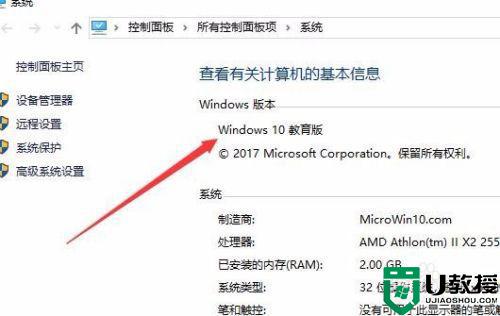
3、接下来右键点击桌面左下角的开始按钮,在弹出菜单中选择“Windows PowerShell(管理员)”菜单项。
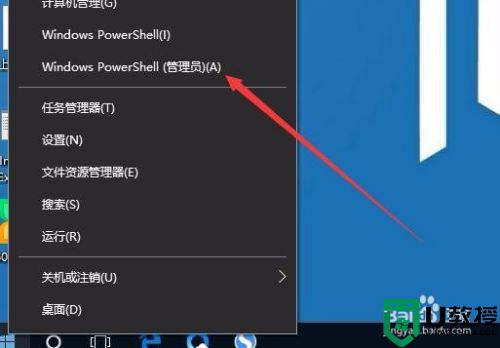
4、在打开的Windows PowerShell窗口中,输入命令slmgr /ipk 激活码,然后按下回车键。
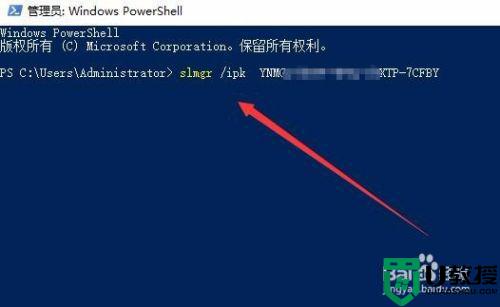
5、这时系统会弹出成功安装了产品的密钥了,点击确定按钮 。
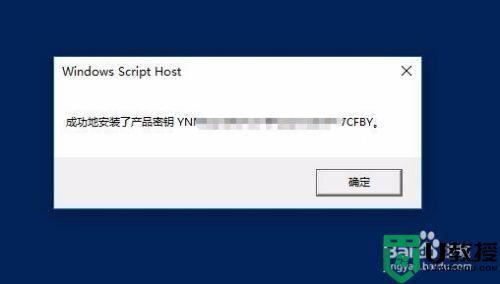
6、接下来再输入命令slmgr /skms kms.xspace.in,同时按下回车键。
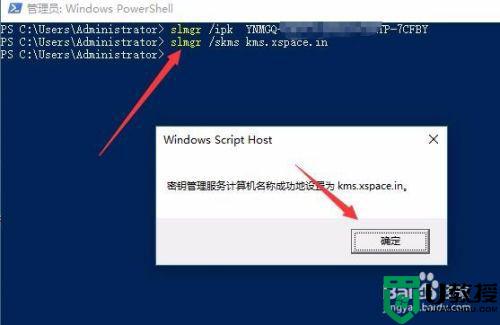
7、最后输入命令slmgr /ato,这时如果激活成功的话,会提示成功。如果没有成功,就会弹出密码被阻止。那我们需要继续下面的操作。
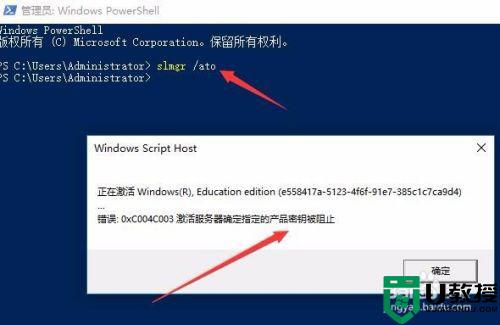
8、在百度搜索第三方激活工具kms,然后点击激活Windows10按钮。

9、一会就会弹出成功激活Windows10系统的提示。
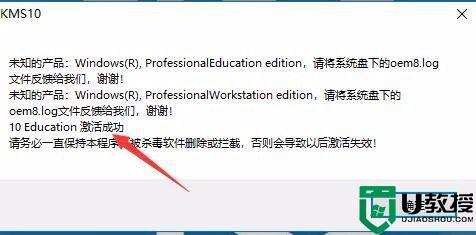
10、接下来验证一下是否验证成功,右键点击桌面左下角的开始按钮,在弹出菜单中点击“运行”菜单项。
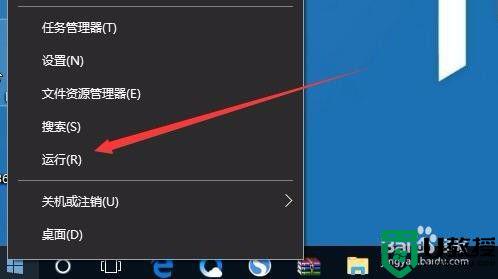
11、在打开的运行窗口中,输入命令slmgr.vbs -xpr,然后点击确定按钮。
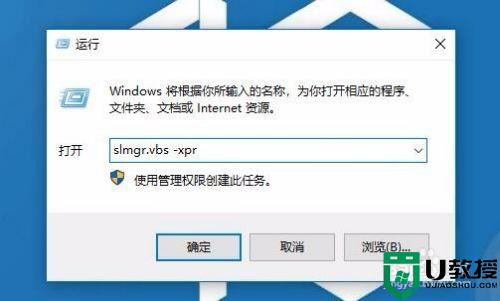 12这时就会弹出我们已激活,同时显示是否有永久激活,如果不是永久激活,会显示出过期时间。
12这时就会弹出我们已激活,同时显示是否有永久激活,如果不是永久激活,会显示出过期时间。
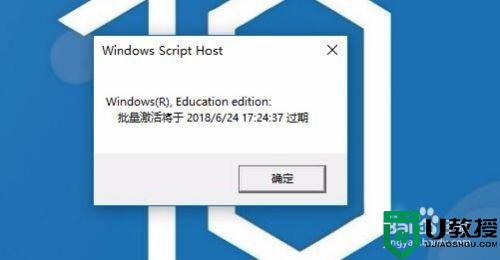 END注意事项 此经验文章中的图文皆由 lqlxhua 独立编撰,并首发于百度经验,如要转载,请留出处。 有帮助,点投票。要细品,可收藏。要继续,请关注。如成功,请点赞。有疑问,请留评。经验内容仅供参考,如果您需解决具体问题(尤其法律、医学等领域),建议您详细咨询相关领域专业人士。作者声明:本篇经验系本人依照真实经历原创,未经许可,谢绝转载。展开阅读全部
END注意事项 此经验文章中的图文皆由 lqlxhua 独立编撰,并首发于百度经验,如要转载,请留出处。 有帮助,点投票。要细品,可收藏。要继续,请关注。如成功,请点赞。有疑问,请留评。经验内容仅供参考,如果您需解决具体问题(尤其法律、医学等领域),建议您详细咨询相关领域专业人士。作者声明:本篇经验系本人依照真实经历原创,未经许可,谢绝转载。展开阅读全部

